オートフォーカス時、人物の顔を検出して自動的にフォーカスをあわせる機能です。
顔を検出してフォーカスをあわせる(顔検出)
TOP被写体が動いても追尾します。
複数の人物を検出した場合、フォーカスをあわせる人物を選択することができます。
メモ
人物の顔を検出し、顔の明るさに応じて明るさを自動調節することもできます。
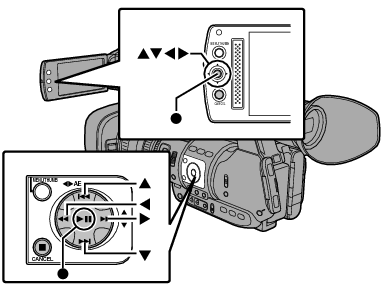
いずれかのユーザーボタンに“顔検出”機能を割り付ける
カメラを人物に向け、“顔検出”を割り付けたユーザーボタンを押す
顔検出がオンとなり、顔検出アイコン(  )が表示されます。
)が表示されます。
[メインメニュー]  [カメラ機能]
[カメラ機能]  [ユーザーボタン機能設定]
[ユーザーボタン機能設定]  [顔検出]項目が“AF”の場合、“
[顔検出]項目が“AF”の場合、“ 
 ”と表示されます。
”と表示されます。
[メインメニュー]  [カメラ機能]
[カメラ機能]  [ユーザーボタン機能設定]
[ユーザーボタン機能設定]  [顔検出]項目が“AF&AE”の場合、“
[顔検出]項目が“AF&AE”の場合、“  AE±0”と表示されます。
AE±0”と表示されます。
中央に近い人物が選ばれ、顔にオレンジ色の枠が表示されます。
選択された人に合わせて、フォーカスが自動的に調整されます。
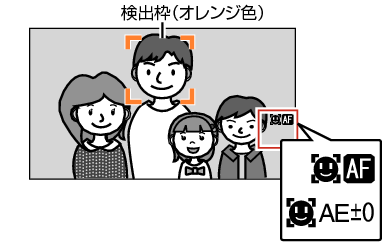
メモ
検出枠が表示されない場合、[FOCUS AUTO/MANU/∞]切換スイッチが“AUTO”なっているか確認してください。また、[顔検出]項目が“AF&AE”に設定されている場合は、アイリス、ゲイン、電子シャッター制御のいずれか1つ以上を自動調整モードにしてください。
複数の人物から特定の人物を選ぶ
“顔検出”を割り付けたユーザーボタンを長押しする
顔選択モードになり、顔検出アイコン(  )が点滅します。
)が点滅します。
中央に近い人物の顔にオレンジ色の枠、その他の顔に青い枠が表示されます。
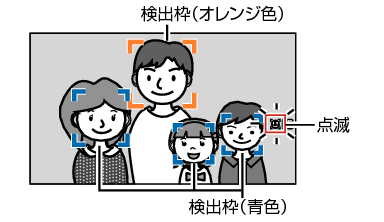
特定の人物を選ぶ
十字ボタン( 


 )で人物を選びます。
)で人物を選びます。
選択された人物の顔にオレンジ色の枠が表示され、選択された人に合わせて、フォーカスが自動的に調整されます。
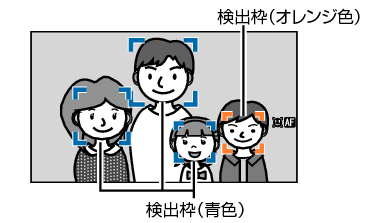
セットボタン(  )を押し、顔検出の対象となる人物を確定する
)を押し、顔検出の対象となる人物を確定する
 )を押し、顔検出の対象となる人物を確定する
)を押し、顔検出の対象となる人物を確定する
